VS 확장 프로그램 2019 -> 2022 적용.
변경시 세가지를 해야 한다.
1. 닷넷 버젼 v4.72 로 변경.

2. 매니패스트에 대상 버젼 변경과 CPU아키텍쳐 변경.

변경하면 오류목록에 아래와 같이 나타난다.

3. Nuget의 .VSSDK로 검색하여 17.xx 로 업데이트

업데이트를 마치면

재시작 알림이 뜬다. VS를 재시작하고 빌드를 하면

Debug폴더에 .vsix 파일로 설치를 해보면...
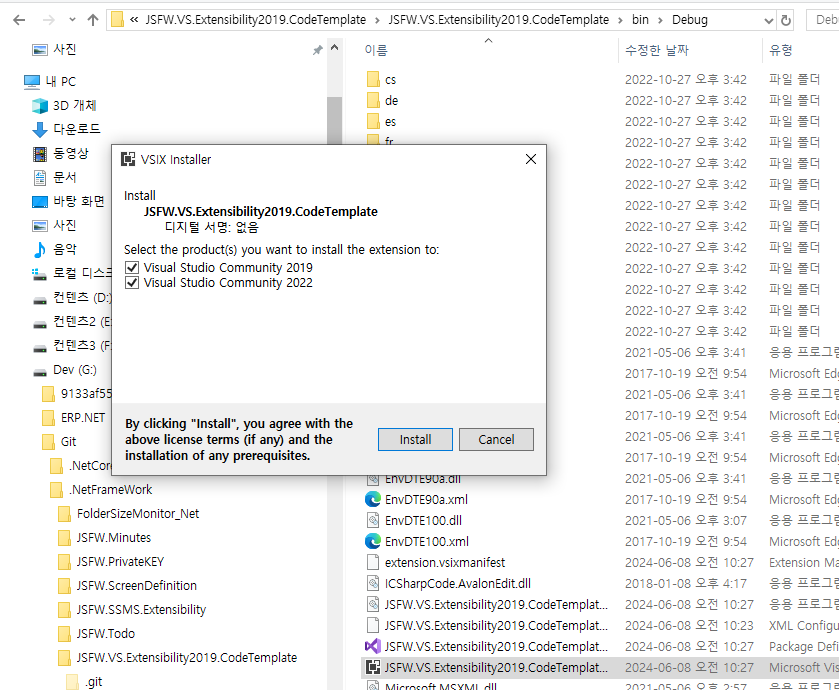
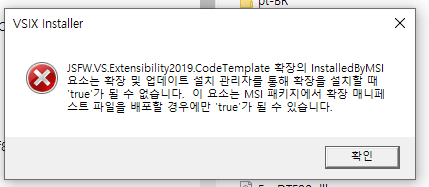
오류가 생길 수 있다.
오류가 나면... 매니패스트 가서
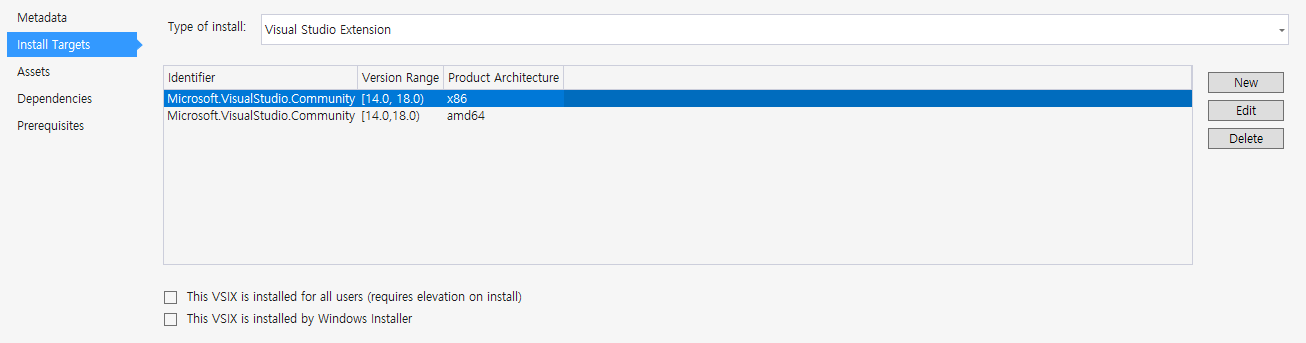
Intall Targets 에 아래 체크박스 두개를 해제.
다시 빌드 후 재설치. (( 캡쳐를 놓쳐서... 삭제후 다시 설치하면서 찍어서 2019가 안보임... ))
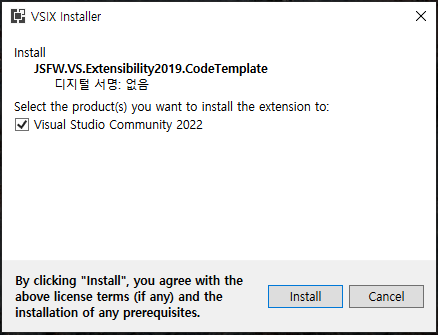
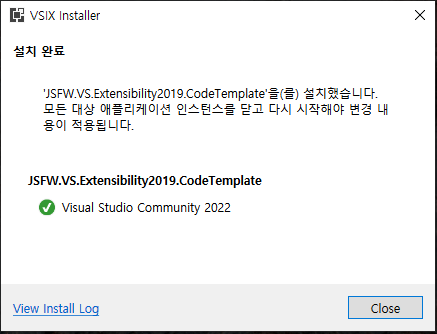
완료!!!
********************** ********************** ********************** ********************** **********************
** 변수 사용처 보는 확장 프로그램에는 로슬린을 사용하기에 설치시 2022버젼 설치가 비활성으로 표시된다.
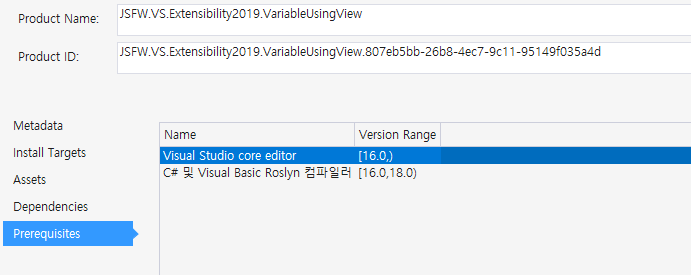
C# 및 Visual Basic Roslyn 컴파일러 [16.xxxx.xxx.xxxx ,17.0) 이런 형태로 되어 있어
위처럼 변경해준다. [16.0, 18.0) 으로 바꿔준다.
vs2022 정보를 보면 17.1로 보이는데... 18이어야 적용이 되네?
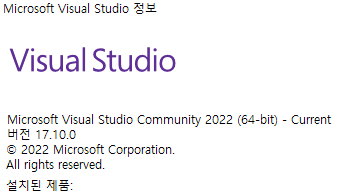
********************** ********************** ********************** ********************** **********************
'# 9) My Program(.NET) > PRJMNG' 카테고리의 다른 글
| 이번 플젝에서 사용할 모니터링 구조... (0) | 2024.07.06 |
|---|---|
| SSMS 확장프로그램 2018 -> 2020 변경. (0) | 2024.06.08 |
| 드디어 폰에... MAUI 배포. (0) | 2024.05.29 |
| Action<Action<Action<string>>> 활용!! (0) | 2023.11.01 |
| JSFW.PrivateKey 프로그램 업데이트. (0) | 2023.08.04 |
